
ドキュメントを準備していて、PDF 形式で保存したとします。 それは、すべてを説明する表、統計、画像、テキストで、あなたにとって完璧でした。 しかし、それを出荷する時が来ると、恐ろしいです! うるさすぎます。 確かに、ある時点でこの状況に遭遇し、PDF を圧縮して、到着する必要のある人に送信できるようにする必要がありました。
このような状況に陥ったことがあり、それがあなたに起こったこと、または頻繁に起こったことである場合、PDF を圧縮するツールを用意することが非常に重要です。 したがって、ここでは、この問題に対するいくつかの解決策について説明します。
PDFを簡単に圧縮

ドキュメントを送信するときにサイズが制限され、他のシステムを使用して送信する必要があるサービスが数多くあります。 しかし、クライアントにリンクを送信し、別の Web サイトに移動して要求されたドキュメントをダウンロードするために「悪いイメージ」を与えたくない場合は、PDF を圧縮するオプションがあります。
これは、見かけほど難しくはありません。最終的なドキュメントの品質と、プログラムで許可されている内容に応じて、自分自身でそれらを行うことができます。 もちろん、プログラムと Web ページの両方で、PDF のサイズを縮小するのに役立ついくつかのオプションがあります。 いくつかお勧めしますか?
プログラムで PDF を圧縮する
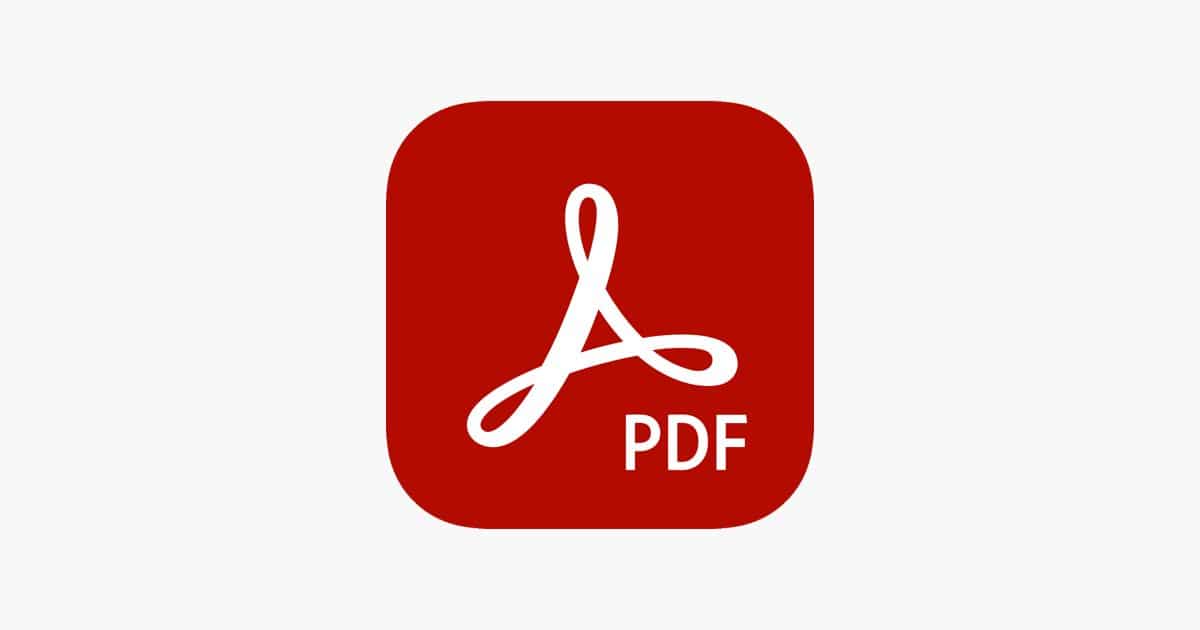
Jsoft PDFレデューサー
これは、私たちが推奨する最初のプログラムの XNUMX つであり、その名前が示す PDF リデューサーであることに加えて、PDF を圧縮してサイズを縮小するため、結合することもできます。複数の PDF を同時に、または XNUMX つに分割することもできます。 ページを削除したり、透かしを追加したり、ページを再配置したりできます。
唯一の問題は、英語とフランス語のみで利用できることですが、英語がほとんどわからない場合でも、簡単に操作できます。
PDFコンプレッサー
この場合、このプログラムは PDF の圧縮という XNUMX つの機能のみに焦点を当てています。 もちろん、XNUMX つずつ、またはまとめて圧縮することもできます。 さらに、それは目立ちますが、それは品質や形式が失われることを意味しないため、非常に歓迎されます。
さて、欠点は、それが支払われることです。 使用できる無料版もありますが、有料版よりも制限があり、重量制限、圧縮時などに影響を与える可能性があります。 言語に関しては、英語でしか見つかりませんが、非常によく理解されています。
NXPowerLiteデスクトップ
95% までのかなり高い圧縮が必要な場合は、このオプションを使用してみてください。 NXPowerLite デスクトップは、非常にシンプルで使いやすいインターフェイスを備えたプログラムです。 さらに、圧縮するファイルやフォルダーを追加できます。これにより、PDF だけでなく、より多くのオプションを選択できます。
それをダウンロードするとき、必要なものに基づいていくつかのバージョンを選択できます。そうすれば、完全に必要としない場合でも、ハード ドライブのスペースを失うことはありません。
オンラインでPDFを圧縮
問題をダウンロードせずにコンピュータにインストールする必要がある場合は、多くのページで提供されているオンライン ツールを使用する方法もあります。
具体的には、次のようなものをお勧めします。
iLovePDF
このツールについてはこれまで何度も説明してきましたが、あるドキュメント フォーマットを別のドキュメント フォーマットに渡すために使用されるだけではありません。 PDFを圧縮することもできます。 これを行うには、必要な圧縮品質を選択し、Dropbox またはドライブから直接圧縮できるため、何もアップロードする必要はありません。
もちろん、ファイルが非常に大きい場合、問題が発生したり、エラーが発生してうまく圧縮できない場合があります。
SmallPDF
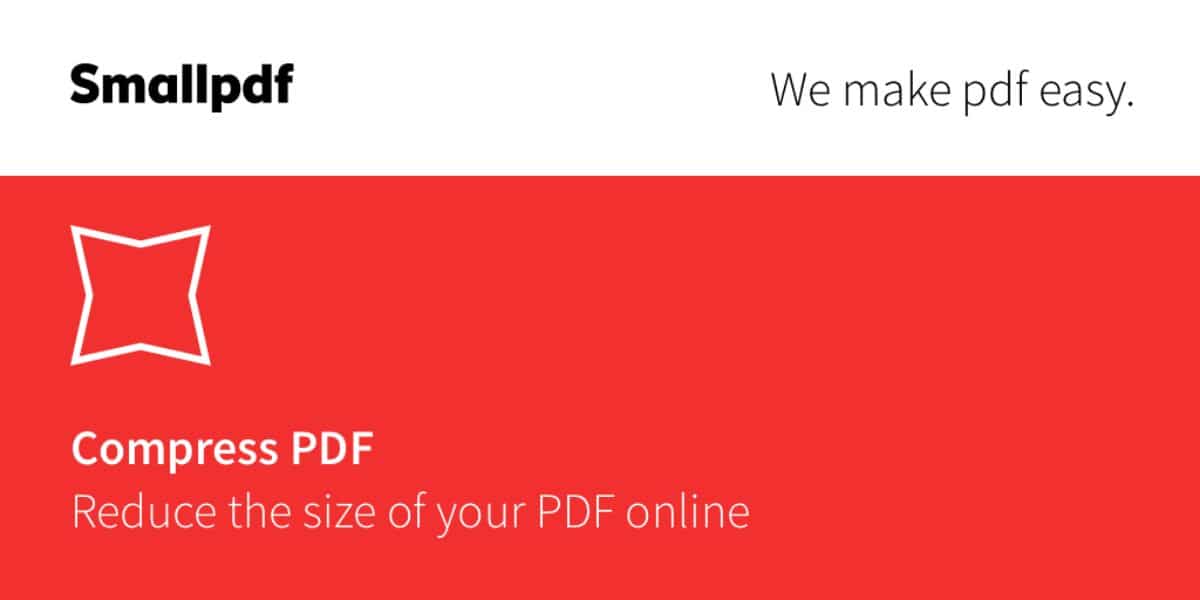
私たちがお伝えしたもう 100 つのツールは SmallPDF です。 このWebサイトでは、フォーマット間の変換ができるだけでなく、PDfを簡単に圧縮することもできます。 もちろん、前のバージョンと同様に、PDF ドキュメントが XNUMXMB を超える場合、Web では圧縮できないため、圧縮が実行されない場合があります。 しかし、それらが少ない場合、それについて問題はありません。
必要なのは、PDF ファイルをアップロードして、圧縮されるまで数分待つことだけですが、Google ドライブまたは Dropbox で直接圧縮することもできます。
もう XNUMX つの欠点は、XNUMX 時間に XNUMX つのファイルしか圧縮できないことです。 このツールの使用には制限があるため、複数の PDF を圧縮する必要がある場合は、別のオプション (プログラム) の方が便利です。
PDFフォックス
圧縮に加えて、オンラインで PDF を編集できるツールを探している場合は、PDFZorro を試してください。 実際には、これは PDF エディターですが、その機能の中で PDF を圧縮する必要があります。
Web サイトで入手できますが、Google Chrome にインストールして、Google ドライブに保存されたファイルを圧縮できるプラグインもあります。
Android または iOS で PDF を圧縮する
最後に、あなたがタブレットやスマートフォンを使って仕事をしている場合、奇妙なコンプレッサーを手元に置いておくことは決して苦痛ではありません。
次のことをお勧めします。
- PDF ツール。 これは Android 向けのアプリケーションで、PDF を圧縮するだけでなく、分割、結合、または他の形式に変換したりブロックしたりすることもできます。 もちろん、無料版とプロ版がありますが、たくさん使うならその価値があります。
- PDF コンプレッサー iOS。 これは、前に説明したプログラムに似ています。 これは、PDF を個別に、またはバッチで圧縮するためのアプリです。 PDF を Word に変換することもできます。
ご覧のとおり、PDF を圧縮するには多くのオプションがあるため、次回必要になったときには、これらのツールのいずれかを使用して圧縮を実現できます。 PDF を作成するときは、可能な限り高品質の写真を使用することをお勧めしますが、重量は少なく、テーブルも同様です... save 、それは常に価値があります)。